So verbergen Sie alle Beiträge auf Facebook vor der Öffentlichkeit oder Freunden
Verschiedenes / / October 04, 2023
Ob Sie Facebook als digitales Tagebuch, Business-Tool oder etwas anderes nutzen, nicht jeder Beitrag ist für jeden gedacht. Oder vielleicht haben Sie keinen Bezug mehr zu Ihren vorherigen Beiträgen. So oder so können Sie mit ein paar einfachen Schritten einige oder alle Beiträge auf Facebook ausblenden. Mal sehen, wie.

Möglicherweise möchten Sie Ihre Facebook-Aktivitäten privat halten oder einfach Ihre Chronik bereinigen. Zum Glück bietet Facebook mehrere Optionen an, von Erstellen einer eingeschränkten Liste um zukünftige oder neue und frühere Beiträge aus Facebook-Timelines auszublenden.
So verbergen Sie frühere Beiträge auf Facebook
Die gute Nachricht ist, dass Sie die Sichtbarkeit zuvor veröffentlichter Inhalte verwalten können. Du kannst entweder,
- Begrenzen Sie frühere Beiträge – Eine praktische Option, um die Beiträge nur auf Ihre Freunde zu beschränken. Sie werden der Öffentlichkeit später nicht mehr zugänglich sein.
- Zielgruppe wechseln – Sie können festlegen, dass nur ich auf alle Beiträge auf Facebook zugreifen soll, um sie auszublenden oder sie sogar alle öffentlich oder nur für Freunde zugänglich zu machen.
- Beiträge archivieren - So wie Archivieren von Nachrichten im Facebook Messenger, können Sie den Beitrag für Sie und das Publikum ausblenden. Sie können die Archivierung jederzeit aufheben.
- Müllbeiträge – Wenn Sie einen sauberen Überblick wünschen oder bestimmte alte Beiträge nicht sehen möchten, können Sie Facebook-Beiträge in großen Mengen löschen.
- Aus dem Profil ausblenden – Wie der Name schon sagt, werden frühere Beiträge einfach aus der Facebook-Timeline ausgeblendet. Sie können es als Alternative zur Einstellung „Nur ich“ betrachten.
Beschränken Sie alle früheren Beiträge nur auf Facebook auf Freunde
Bevor wir fortfahren, sollten Sie Folgendes beachten:
- Sie können es nicht vollständig rückgängig machen – Wenn Sie die Zielgruppe später ändern möchten, müssen Sie dies für einzelne Beiträge tun.
- Für frühere Beiträge mit einer benutzerdefinierten Zielgruppe – Sagen Sie „enge Freunde“ oder „Freunde außer Bekannten“ usw., die Funktion hat keine Auswirkungen auf deren Zielgruppe.
- Markierte Beiträge – Die markierte Person (unabhängig davon, ob es Ihre Freunde sind oder nicht) kann diese Beiträge weiterhin sehen. Und wenn Sie ihren Zielgruppen erlaubt haben, den Beitrag anzusehen, können sie dies auch tun.
- Beiträge, in denen Sie markiert sind – Sie können die Zielgruppe für den Beitrag einer anderen Person nicht kontrollieren. Die Funktion steuert nur die Zielgruppe Ihrer Beiträge.
- Geteilte Beiträge – Wenn Sie den Beitrag einer anderen Person geteilt haben, hat die Funktion keine Auswirkungen auf die Zielgruppe. Sie können nur von der Person geändert werden, die ursprünglich gepostet hat.
Über die Facebook-App auf iPhone oder Android-Geräten
Schritt 1: Starten Sie die Facebook-App und tippen Sie unten rechts (iOS) oder oben rechts (Android) auf das dreizeilige Symbol.
Schritt 2: Scrollen Sie hier nach unten, wählen Sie „Einstellungen & Datenschutz“ und tippen Sie dann auf „Einstellungen“.
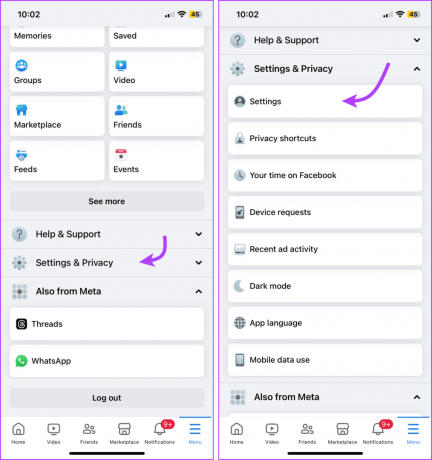
Schritt 3: Scrollen Sie nach unten zum Abschnitt „Zielgruppe und Sichtbarkeit“ und tippen Sie auf „Beiträge“.
Schritt 4: Tippen Sie anschließend auf „Einschränken, wer frühere Beiträge sehen kann“.
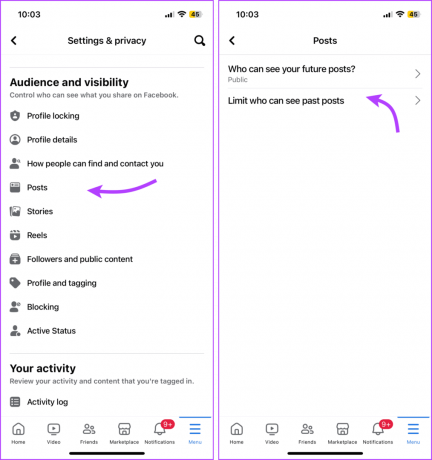
Schritt 5: Tippen Sie auf „Vergangene Beiträge begrenzen“ und dann erneut auf „Vergangene Beiträge begrenzen“, um die Aktion zu bestätigen.
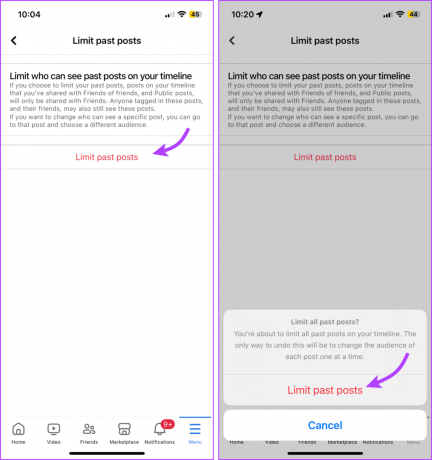
Beschränken Sie frühere Beiträge aus dem Facebook-Web
Schritt 1: Öffnen Sie Facebook im Browser Ihrer Wahl.
Schritt 2: Klicken Sie oben rechts auf das Profilbild.
Schritt 3: Wählen Sie Einstellungen & Datenschutz → Einstellungen.
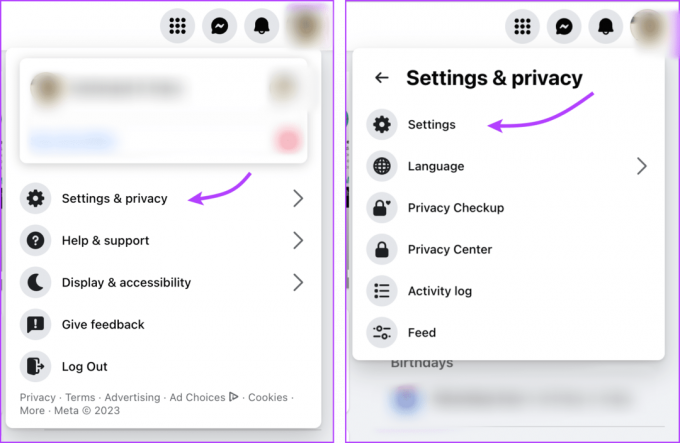
Schritt 4: Wählen Sie im Abschnitt „Einstellungen“ in der linken Spalte „Datenschutz“ aus.
Schritt 5: Klicken Sie hier im Abschnitt „Ihre Aktivität“ auf „Vergangene Beiträge beschränken“ neben der Option „Zielgruppe für Beiträge begrenzen, die Sie mit Freunden von Freunden oder öffentlich geteilt haben?“.

Schritt 6: Klicken Sie auf „Vergangene Beiträge begrenzen“ und dann auf „Vergangene Beiträge begrenzen“.

Ändern Sie die Zielgruppe für frühere Beiträge auf Facebook
Denken Sie daran, dass Sie nur die Zielgruppe ändern und die von Ihnen auf Facebook erstellten Beiträge ausblenden können. Und obwohl Sie die Zielgruppe des von Ihnen geteilten Beitrags einer anderen Person nicht ändern können, können Sie sie in Ihrem Profil ausblenden.
Ändern Sie die Zielgruppe für alle oder einige Beiträge über die Facebook-App
Schritt 1: Facebook öffnen → dreizeiliges Symbol → Einstellungen & Datenschutz → Einstellungen.
Schritt 2: Scrollen Sie hier nach unten zu „Ihre Aktivität“ und wählen Sie „Aktivitätsprotokoll“.
Schritt 3: Tippen Sie auf „Ihre Aktivitäten auf Facebook“, um das Dropdown-Menü zu öffnen.
Schritt 4: Wählen Sie Beiträge verwalten.
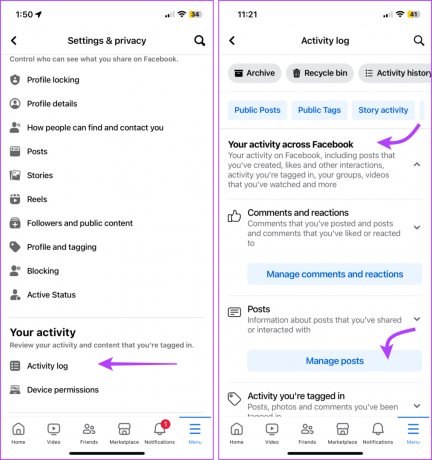
Schritt 5: Tippen Sie hier oben auf der Seite auf „Filter“ und wählen Sie eine der Optionen aus.
- Kategorien
- Datum

Notiz: Wir wählen Kategorien → „Ihre Beiträge, Check-ins, Fotos und Videos“.
Schritt 6: Wählen Sie hier oben auf der Seite „Alle“ aus oder Sie können sie einzeln auswählen.
Schritt 7: Tippen Sie auf das Dreipunktsymbol.
Schritt 8: Wählen Sie Zielgruppe ändern.

Schritt 9: Tippen Sie erneut auf Zielgruppe ändern und wählen Sie dann zwischen den folgenden Optionen:
- Öffentlich
- Freunde
- Nur ich
Schritt 10: Wählen Sie Ändern, um die Aktion zu bestätigen.
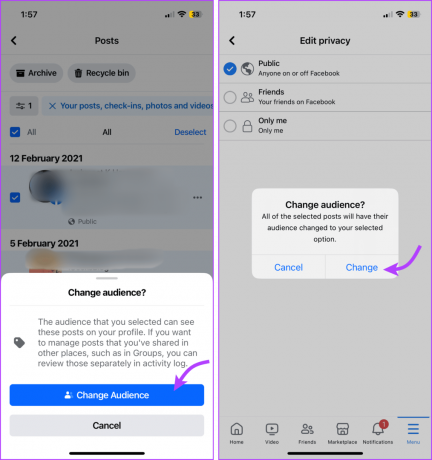
Verwalten Sie die Sichtbarkeit früherer Beiträge im Facebook-Web
Schritt 1: Öffnen Sie Facebook → Profilbild → Einstellungen & Datenschutz → Aktivitätsprotokoll.
Schritt 2: Wählen Sie „Ihre Aktivitäten auf Facebook“ und dann „Beiträge“.
Schritt 3: Wählen Sie hier eine Kategorie aus (wir wählen „Ihre Beiträge, Check-ins, Fotos und Videos“).

Schritt 4: Klicken Sie oben auf „Alle“ oder wählen Sie die Beiträge aus.
Schritt 5: Wählen Sie „Zielgruppe ändern“ und wählen Sie eine der folgenden Optionen aus:
- Öffentlich
- Freunde
- Nur ich
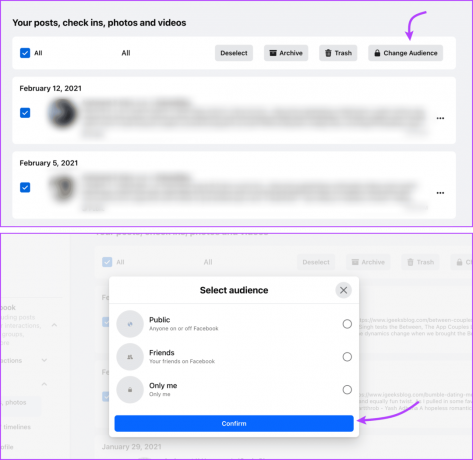
Archivieren oder löschen Sie alte Beiträge auf Facebook
Notiz: Sie können die Archivierung nicht verwenden, um alle Beiträge aus Ihrer Facebook-Timeline auszublenden. Von anderen geteilte Inhalte, Kommentare usw. können nicht archiviert werden. Sie können sie entweder dauerhaft löschen oder aus Ihrem Profil ausblenden. Hier ist wie.
Archivieren oder löschen Sie alte Beiträge aus der mobilen Facebook-App
Schritt 1: Facebook öffnen → dreizeiliges Symbol → Einstellungen & Datenschutz → Einstellungen.
Schritt 2: Gehen Sie zum Aktivitätsprotokoll und tippen Sie auf „Ihre Aktivitäten auf Facebook“, um das Dropdown-Menü zu öffnen.
Schritt 3: Wählen Sie Beiträge verwalten und dann Filter. Wählen Sie eine der verfügbaren Optionen aus.
Schritt 4: Wählen Sie je nach Wunsch alle oder einige Beiträge aus.
Schritt 5: Hier tippen
- Archivieren und dann zur Bestätigung ins Archiv verschieben.
- Papierkorb und dann zur Bestätigung „In den Papierkorb verschieben“.

Dinge, an die man sich erinnern sollte,
- Wenn Sie die Archivierung aufheben – Der Beitrag ist für die ausgewählte Zielgruppe sichtbar, bevor Sie ihn in das Archiv verschieben.
- Stellen Sie Beiträge aus dem Papierkorb wieder her – Facebook behält die Beiträge maximal 30 Tage lang im Papierkorb, danach werden sie automatisch gelöscht. Sie können den Beitrag innerhalb von 30 Tagen wiederherstellen oder archivieren.
Verwenden Sie Facebook Web, um Beiträge zu archivieren oder zu löschen
Öffnen Sie Facebook → Profilbild → Einstellungen und Datenschutz → Einstellungen → Aktivitätsprotokoll → „Ihre Aktivitäten auf Facebook“ → Beiträge → wählen Sie eine Kategorie aus → klicken Sie oben auf „Alle“ oder wählen Sie die Beiträge aus. Wählen Sie nun aus,
- Archivieren und dann In Archiv verschieben, oder
- Papierkorb und dann In den Papierkorb verschieben.
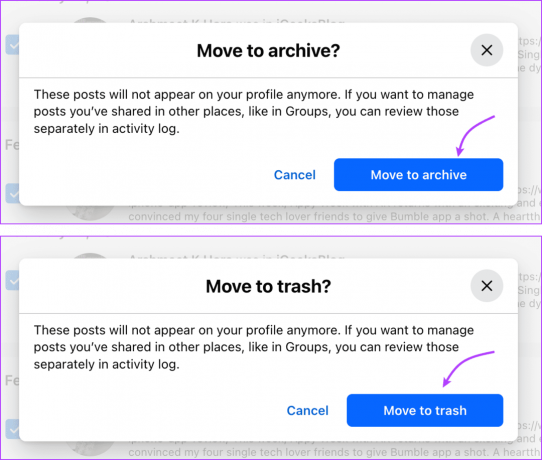
Vorherige Beiträge im Profil ausblenden
Die Funktion „Aus Profil ausblenden“ ist eine praktische Möglichkeit, Ihre Aktivitäten, wie angesehene Videos, erhaltene Kommentare, gelikede Beiträge usw., auszublenden. Sie können frühere Beiträge auch aus der Facebook-Timeline ausblenden. Befolgen Sie dazu die nachstehenden Anweisungen,
Von der mobilen App
Öffnen Sie Facebook → dreizeiliges Symbol → Einstellungen und Datenschutz → Einstellungen → „Ihre Aktivitäten auf Facebook“ → Beiträge verwalten. Tippen Sie hier auf das Dreipunktsymbol neben dem Inhalt, den Sie ausblenden möchten, und wählen Sie Aus Profil ausblenden.
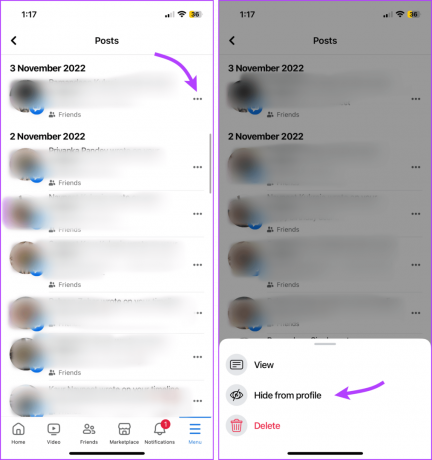
Aus dem Facebook-Web
Öffnen Sie Facebook → Profilbild → Einstellungen und Datenschutz → Einstellungen → Aktivitätsprotokoll → „Ihre Aktivitäten auf Facebook“ → Beiträge. Klicken Sie auf das Dreipunktsymbol neben dem Inhalt und wählen Sie Aus Profil ausblenden.
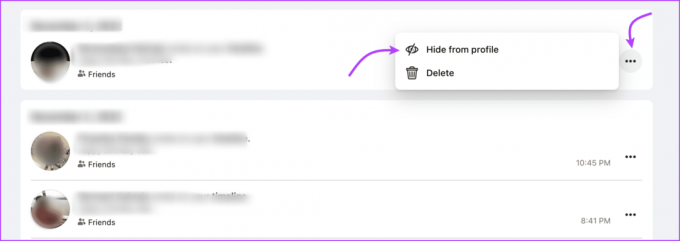
Verwalten Sie die Sichtbarkeitseinstellungen für neue Beiträge
Sie können zwar jederzeit die Sichtbarkeit der Beiträge verwalten, bevor Sie sie veröffentlichen, Sie können aber auch eine Standardoption festlegen. Egal, ob Sie den Beitrag ausblenden möchten, d. h. nur mich auf alle Beiträge einstellen möchten, oder Ihre zukünftigen Facebook-Beiträge auf Ihre engen Freunde beschränken möchten, alles ist möglich. Hier ist wie.
Auf dem Handy
Öffnen Sie die Facebook-App → dreizeiliges Symbol → Einstellungen & Datenschutz → Einstellungen → Beiträge im Abschnitt „Zielgruppe und Sichtbarkeit“ → wählen Sie „Wer kann Ihre zukünftigen Beiträge sehen“. Hier können Sie wählen zwischen,
- Öffentlich
- Freunde
- Freunde außer
- Bestimmte Freunde (Tippen Sie auf „Mehr“, um diese Optionen anzuzeigen)
- Nur ich
- Alle anzeigen (Um Ihre benutzerdefinierte Liste anzuzeigen und auszuwählen)
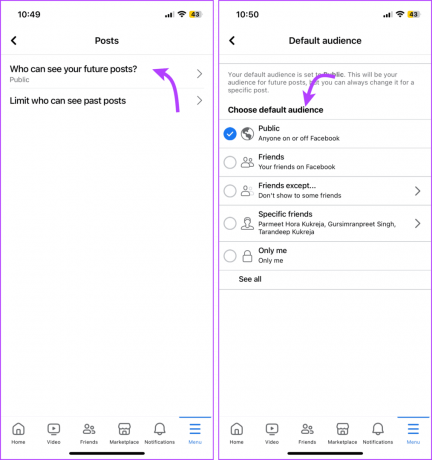
Im Web
Öffnen Sie Facebook → Profilbild → Einstellungen & Datenschutz → Einstellungen → Datenschutz (aus der linken Spalte). Klicken Sie hier neben „Wer kann Ihre zukünftigen Beiträge sehen?“ auf „Bearbeiten“ und wählen Sie eine der folgenden Optionen aus der Dropdown-Option aus:
- Öffentlich
- Freunde
- Freunde außer
- Bestimmte Freunde
- Nur ich
- Alle anzeigen (Um Ihre benutzerdefinierte Liste anzuzeigen und auszuwählen)
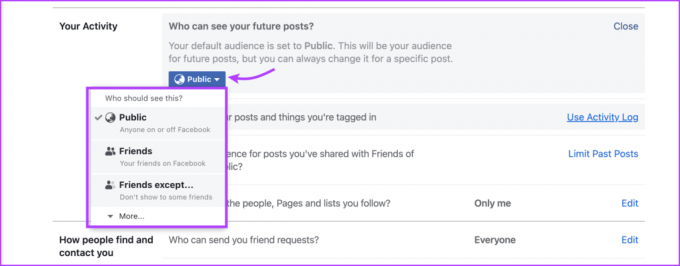
Verwalten Sie alte und neue Facebook-Beiträge
Zum Abschluss dieses Leitfadens haben Sie hoffentlich wertvolle Einblicke in die Verwaltung der Sichtbarkeit Ihrer Facebook-Beiträge gewonnen. Ganz gleich, ob Ihr Ziel darin besteht, alle Beiträge auf Facebook zu verbergen, sie zu archivieren, frühere Beiträge einzuschränken oder sicherzustellen, dass keine Beiträge für die Öffentlichkeit verfügbar sind – Facebook ermöglicht Ihnen dies.
Allerdings kann es verwirrend sein, so viele Optionen zu haben. Wenn Sie sich also bei einer der oben genannten Einstellungen nicht sicher sind oder Probleme bei der Implementierung haben, teilen Sie uns Ihre Bedenken im Kommentarbereich mit.



